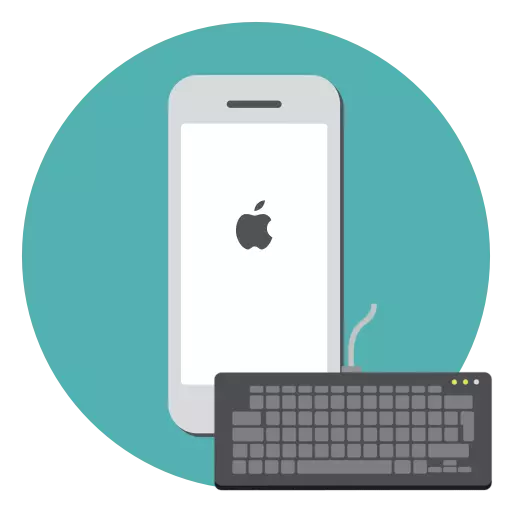
Autocorrección: una herramienta útil para iPhone, que le permite corregir automáticamente las palabras escritas con errores. La desventaja de esta característica es que el diccionario integrado a menudo no conoce esas palabras que el usuario está tratando de ingresar. Por lo tanto, a menudo, después de enviar el texto al interlocutor, muchos vean cómo el iPhone transporta completamente todo lo que se planeaba decir. Si está cansado de la ejecución automática del iPhone, ofrecemos esta función para apagar.
Desconecte la ejecución automática en el iPhone.
Desde la implementación de IOS 8, los usuarios han introducido una posibilidad tan esperada para establecer teclados de terceros. Sin embargo, no todos se apresuran a separarse con el método de entrada estándar. En este sentido, a continuación, veremos la opción de apagado T9 para un teclado estándar y para un tercero.Método 1: Teclado estándar
- Abra la configuración y vaya a la sección "Básica".
- Seleccione "Teclado".
- Para deshabilitar la función T9, transfiera el elemento "Autocorrección" a una posición inactiva. Cierre la ventana de configuración.


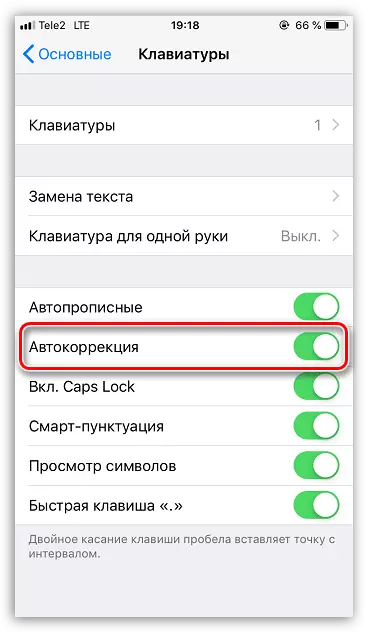
A partir de este punto, el teclado solo enfatizará las palabras incorrectas con una línea ondulada roja. Para corregir el error, toque en el guión bajo, y luego seleccione la opción correcta.
Método 2: teclado lateral
Como IOS ya ha apoyado durante mucho tiempo la instalación de teclados de terceros, muchos usuarios han encontrado más soluciones más exitosas y funcionales para sí mismas. Considere la opción de desconectar la autocorrección en el ejemplo de la aplicación de Google.
- En cualquier herramienta de terceros para ingresar, los parámetros se administran a través de la configuración de la aplicación en sí. En nuestro caso, deberá abrir un guard.
- En la ventana que aparece, seleccione "Configuración del teclado".
- Encuentra el parámetro de autocorrección. Traduzca el control deslizante cerca de él en una posición inactiva. Por el mismo principio, hay un cierre de la ejecución automática en soluciones de otros fabricantes.
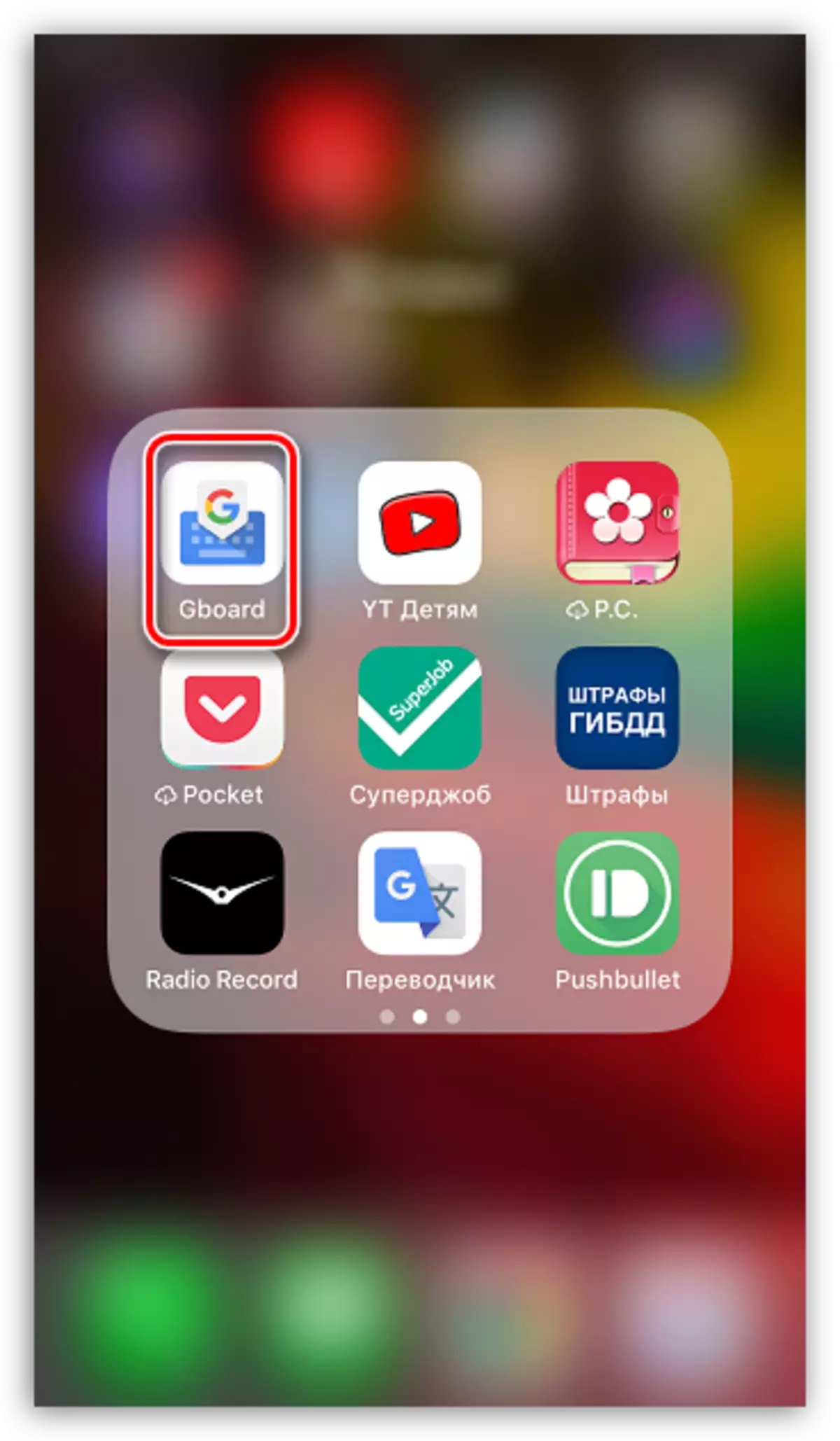

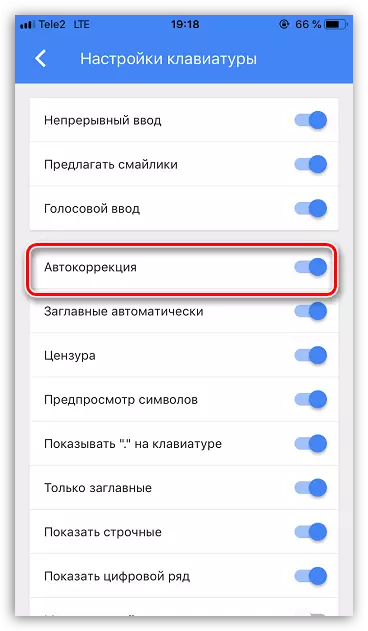
En realidad, si necesita activar la autocorrección de las palabras ingresadas en el teléfono, haga todas las mismas acciones, pero en este caso, traduce el control deslizante en la posición incluida. Esperamos que las recomendaciones de este artículo fueron útiles para usted.
